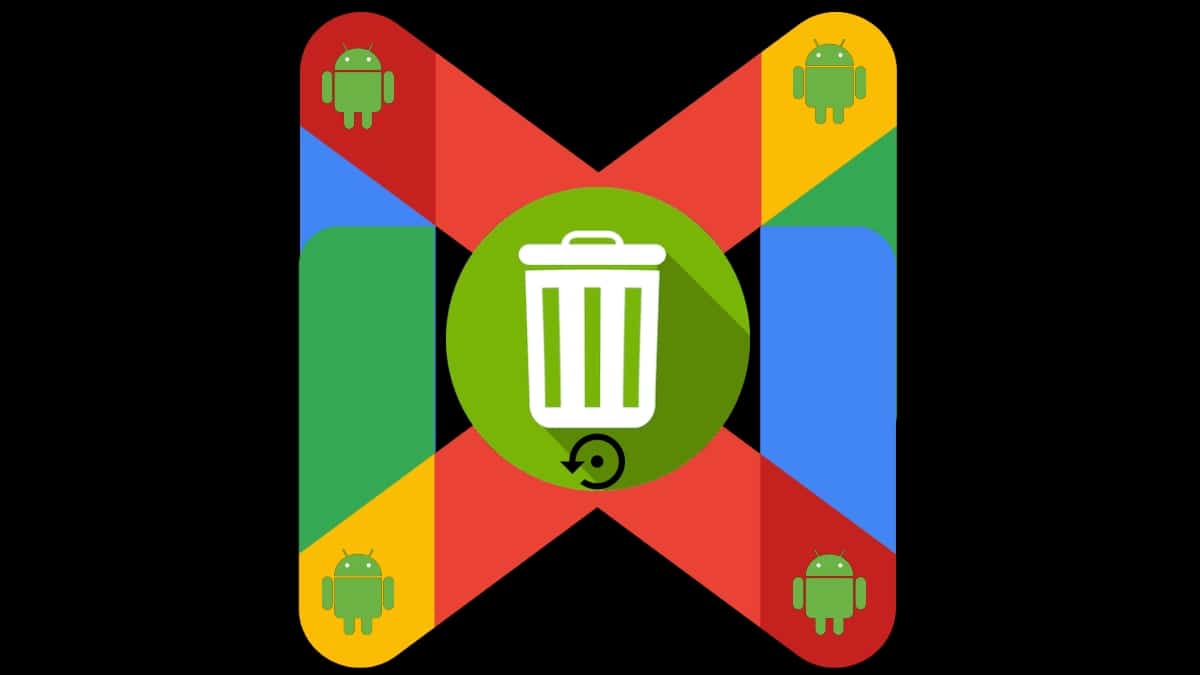
Kako obnoviti izbrisana e-poštna sporočila iz Gmaila na mobilnem telefonu Android
Tu teme, situacije in vprašanja kar se morda zdi zelo očitno, a prej ali slej, tudi če je prvič, se vedno najde nekdo, ki bo morda moral vedeti, kaj je X stvar ali kako se X stvar naredi. Zato je osnovne in elementarne stvari vedno jih obravnavajo in raziskujejo za uporabo, uporabnost in uživanje vseh tistih, ki se v določenih situacijah morda vidijo prvič.
Dober primer tega je, da bodo na neki točki zagotovo nekateri izbrisal ali izbrisal, zavestno ali po pomoti, neko e-pošto iz Gmaila neposredno iz računalnika prek spletnega brskalnika ali prek mobilne aplikacije iz katere koli naprave Android. In potem ga morajo obnoviti in ne vedo, kako to narediti hitro in enostavno. Zato se bomo danes v tej publikaciji lotili te teme, to je vedenja «kako obnoviti izbrisana e-poštna sporočila Gmail na mobilnem telefonu Android».
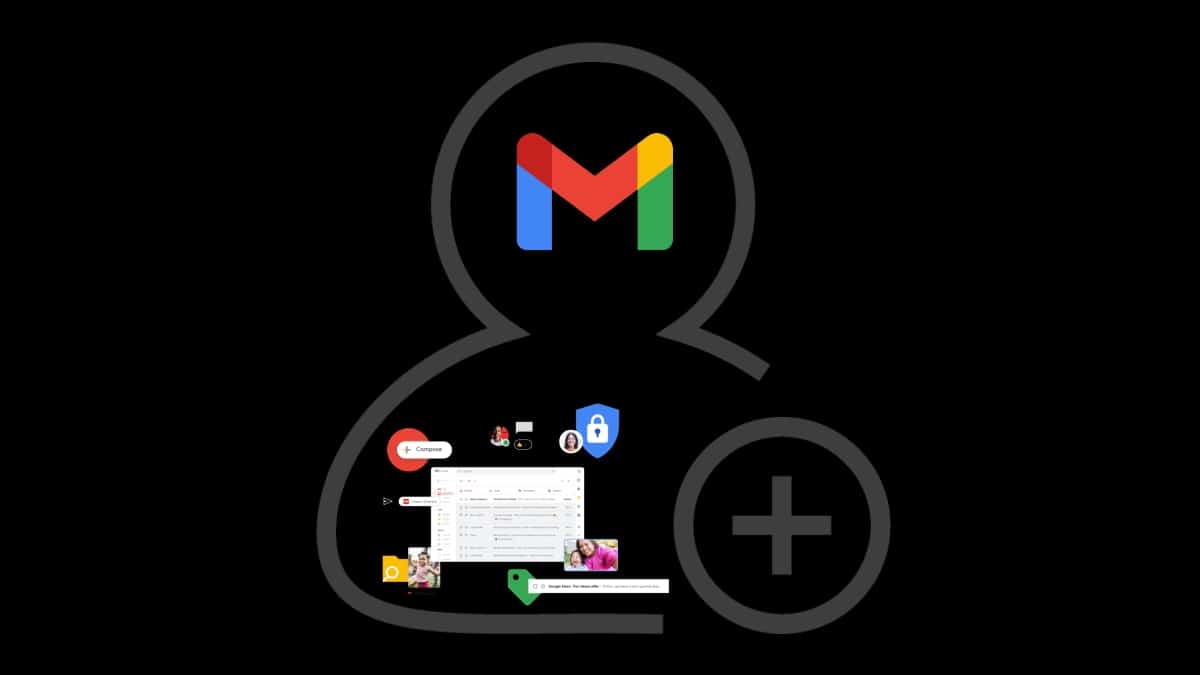
Kako ustvariti gmail račun
Zaradi tega verjamemo, da je zelo koristno vedeti, kako ta postopek izvesti na najbolj učinkovit in uspešen način. Poleg tega bo odlično dopolnilo našemu drugemu publikacije (novice, vodniki in vadnice) povezane z Gmail upravitelj pošte in operacijski sistem Android.
Zapomni si to, Gmail kot vsi uradni Googlovi izdelki Lahko je zelo enostaven za uporabo in zelo učinkovit, ko ga uporabljate, a resnica je, da je nešteto številnih funkcij, možnosti in funkcij da se ga splača spoznati, da si s tem orodjem res čim bolj olajšamo delo in zasebno življenje. Torej, brez dvoma, poleg uporabe Gmaila za ustvarjanje in pošiljanje naših e-poštnih sporočil, ga lahko uporabljamo tudi za obnovitev izbrisanih ali izbrisanih e-poštnih sporočil pod določenimi pogoji.
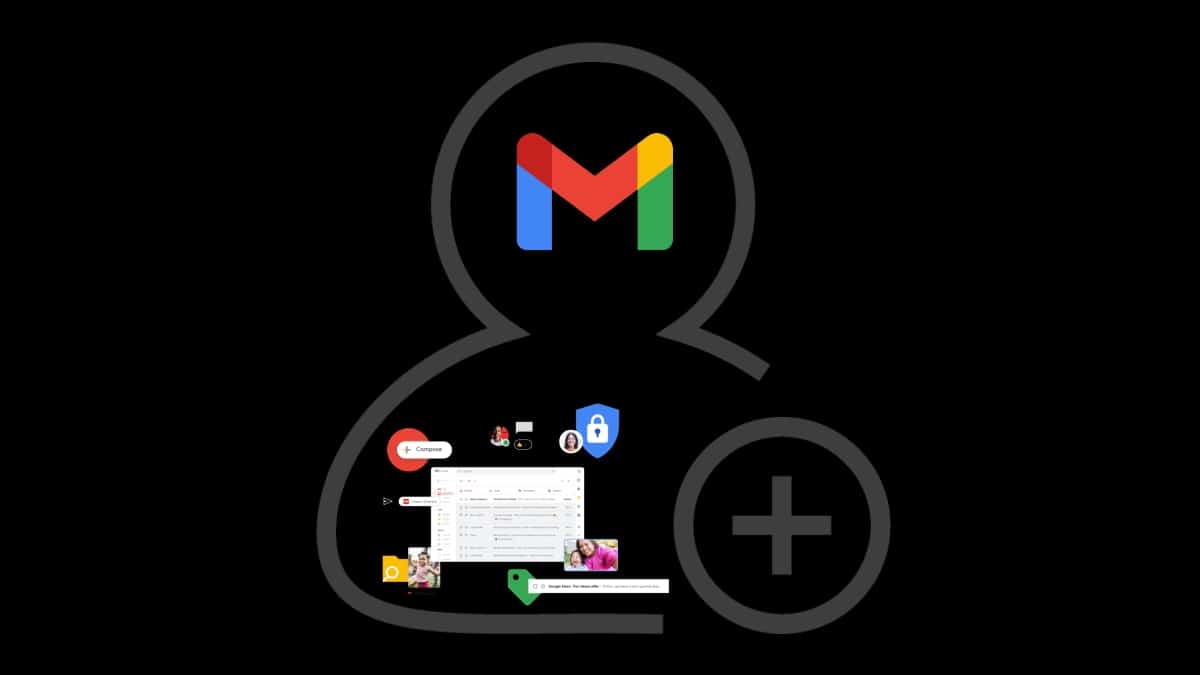
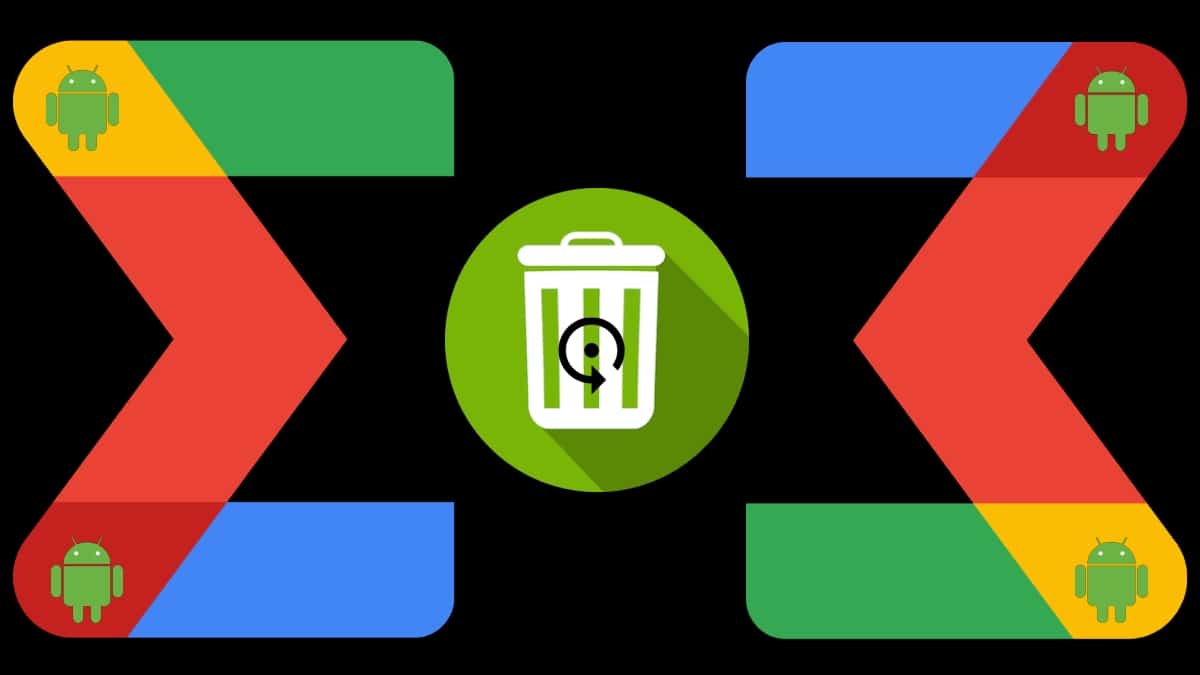
Kako obnoviti izbrisana e-poštna sporočila iz Gmaila v sistemu Android
Koraki, kako obnoviti izbrisana e-poštna sporočila iz Gmaila
Vnaprej poznavanje številnih različnih gmail triki, na primer brisanje poslanega e-poštnega sporočila ali preprosto brisanje e-poštnih sporočil, ki zavzamejo veliko prostora, potem boste poznali nekaj preprostih korakov, ki jih morate poznati «kako obnoviti izbrisana e-poštna sporočila» od tega
In to so naslednje, ob upoštevanju, da smo že vsi izbrisani z odločitvijo ali pomoto, in želimo si dobite nazaj v 30 dneh na omenjeno dejanje:
- Odklenemo mobilno napravo Android
- Izvajamo mobilno aplikacijo Gmail.
- Pritisnite gumb Meni (ikona s 3 vodoravnimi črtami), ki se nahaja v zgornjem levem kotu in znotraj vrstice za iskanje e-pošte.
- V prikazanih možnostih kliknemo na možnost Koš.
- Nato za nekaj sekund pritisnemo na vsako prikazano e-pošto (sporočilo), ki jo želimo obnoviti, dokler se ne prikaže njegova izbira (izbrana ikona).
- Ko zaključite z izbiro vseh e-poštnih sporočil za obnovitev, v zgornjem desnem kotu pritisnite meni z možnostmi (ikona 3 navpičnih točk).
- Nazadnje v prikazanih možnostih pritisnite možnost Premakni in nato izberite želeno mapo za obnovitev. To pomeni, kam želite premakniti sporočila nazaj. Dober primer je običajna mapa Prejeto.
Znane alternative, če ni več v košu
Če ste odkrili, da je pošta izbrisana ali izbrisana, ne obstaja več v košu aplikacije Gmail priporočamo naslednje 2 alternativ:
- Uporaba mape Poslana pošta: Ker so vsi odgovori, ki jih damo na lastna e-poštna sporočila ali e-poštna sporočila tretjih oseb, shranjeni v mapi »Poslano« v aplikaciji Gmail in so ti odgovori napisani (priloženi) k začetnemu ustvarjenemu ali prejetemu sporočilu, lahko obnovimo izvirnik e-poštno sporočilo, poslano skupaj z odgovorom. Velika prednost te metode je, da se e-poštna sporočila, shranjena v omenjeni mapi, ne izbrišejo, razen če jih izbrišemo ročno. In vsako odgovorjeno e-poštno sporočilo privzeto vsebuje izvirno sporočilo.
- Od Googla zahteva njegovo obnovitev: Da, običajna pot (koš) in prva možnost ne uspeta ali sumimo, da nas je vdrla tretja oseba (znana ali neznana), to je, da je nekdo brez našega pooblastila vstopil v naš e-poštni račun Gmail in izbrisal eno ali več naših e-poštnih sporočil na način, da jih je mogoče obnoviti s prejšnjimi metodami, potem moramo le neposredno zaprositi Google za njihovo obnovitev. In za to boste morali samo klikniti na naslednje povezava in sledite Googlovim navodilom.
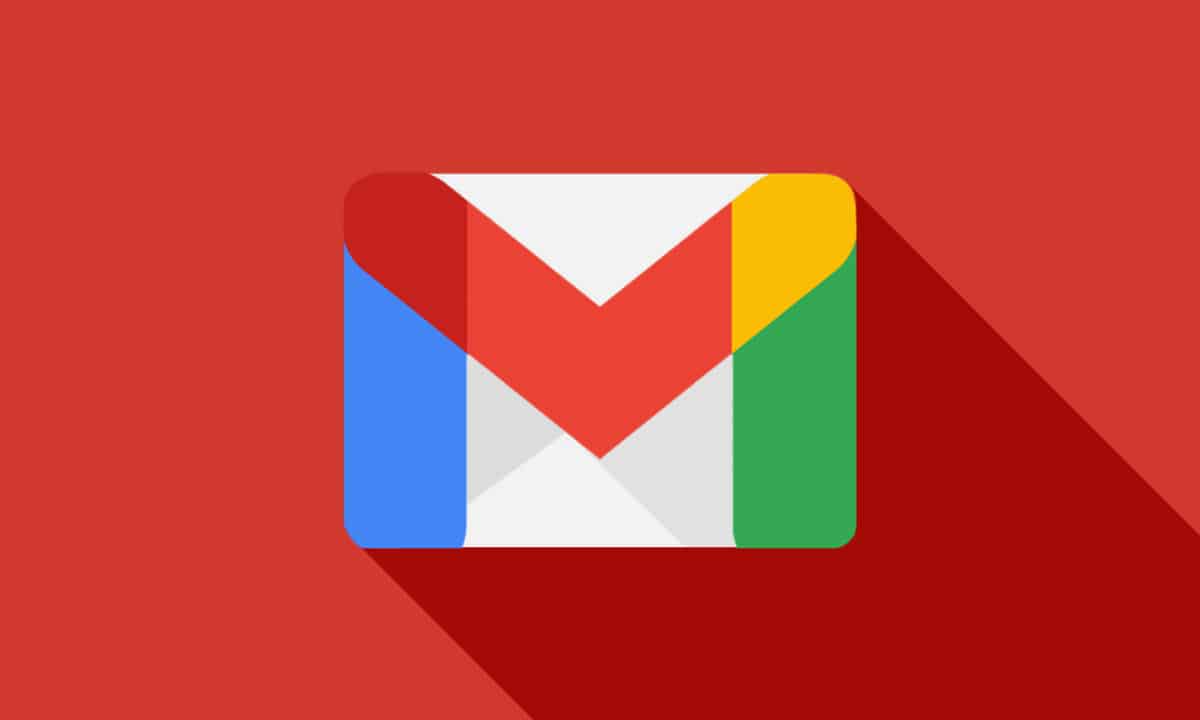
Več o upravitelju elektronske pošte Gmail
Kot običajno, če želite izvedeti več in potrditi te informacije iz običajnega uradnega vira, vam pustimo naslednjo povezavo Uradni. V primeru, da želite vedeti o drugih težavah ali dvomih, ki jih še nismo obravnavali, vam priporočamo, da raziščete Gmail Help Desk.


Na kratko, Gmail kot uradni upravitelj e-pošte operacijskega sistema Android in eden izmed najbolj razširjenih računalnikov po vsem svetu, lahko nedvomno velja za idealno in robustno orodje za ta namen. In to kljub dejstvu, da lahko v svoji brezplačni različici ustvarjanje, pošiljanje, brisanje in celo pridobivanje naših e-poštnih sporočil brez večjih težav ali omejitev, bo vedno dobra možnost, da uživate v njegovi plačljivi storitvi, ki močno poveča njegove funkcionalnosti in koristi za skromne stroške.
Nazadnje, ne pozabite tega, ko gre za željo preprosto obnovite izbrisana ali izbrisana e-poštna sporočila, boste imeli samo 30 dni, preden bodo samodejno izbrisani (odstranjeni) za vedno iz smeti.